Iedereen is wel eens in de bioscoop geweest en heeft naar een soort blockbuster gekeken. Ik heb hier nu drie verschillende looks, drie verschillende gradaties voorbereid. Namelijk: "Harry Potter", "300" en "Batman".
Het is niet helemaal de look van de bioscoopfilm, omdat ik persoonlijk ook niet weet hoe de look gemaakt is. Het is ook gemaakt met een soort kleurgradatiesoftware voor video, maar op deze manier kan ik proberen het ook een beetje in Photoshop na te bouwen. En dat laat ik je nu zien.
Filmlook: Harry Potter
Ik neem nu gewoon mijn Harry Potter-look en zeg er iets over: Je moet misschien even naar een trailer op YouTube kijken, pauzeren, het stilstaande beeld bekijken en zien hoe Harry Potter eruitziet. Dus niet de persoon Harry Potter, maar: Hoe zien de kleuren eruit, hoe zien de contrasten eruit?
En bij Harry Potter zul je zien dat je relatief verzadigde, geeloranje huid hebt, en de schaduwen en middentonen zijn altijd groen- en blauwachtig, bijna een soort crosslook, afhankelijk van welke speciale effecten er op dat moment ook zijn. Maar over het algemeen, met name de laatste twee, drie, vier delen, steeds donkerder wordend, zijn die op de een of andere manier voorzien van dat giftige groen. En dat kan ik proberen in Photoshop na te bootsen.
Filmlook: 300
Als volgende de 300-look. Dat is precies het tegenovergestelde. Dat is zo warm, dat het allemaal brandt - de actiescènes in de film 300, die zijn in deze stijl gehouden. Totale overdrijving, het is bijna een stripverhaal en dat kan ik ook in Photoshop in die richting een beetje nabouwen.
Filmlook: Batman
Batman - als je aan Batman denkt, denk ik meteen - zonder de film gezien te hebben - aan koele kleuren, aan duisternis, aan zwart, ik zit in de blauwtinten. En als ik hier iemand in een Batman-kostuum zou fotograferen, zou ik het niet in mijn hoofd halen om het met die 300-look of met Harry Potter te doen. Nee. Ik zou zeker met blauwtinten werken. Ik zou het geheel koel maken. Dit Batman-lerenkostuum schreeuwt gewoon: "Kleur me koud in!" En dan heb ik ook een herkenbare stijl gecreëerd.
Als je ooit naar alle Batman-films of de verschillende Harry Potter-delen hebt gekeken, misschien ben je fan, misschien ook niet, kijk dan eens naar hoe de films zijn getrimd qua kleuren. Je zult merken dat ze een consistente kleurenlook hebben. En deze look en stijl creëren herkenbaarheid.
Dit kan ook worden toegepast op foto's. Stel je voor dat je een filmposter moet maken, zelfs als het alleen voor thuisbioscoop is. Je hebt bijvoorbeeld een leuke familiefilm gemaakt - als je de hele film voorziet van zo'n kleurgradatie, dan heb je iets gecreëerd waar mensen zullen zeggen: "Oké, dit is niet zomaar een filmpje dat iedereen kan maken, dit ziet er cool uit qua kleuren." En dat passen we nu toe op afbeeldingen.
Look maken: Selectieve kleurcorrectie
Ik ga dit hier nu gewoon opnieuw doen. De Harry Potter-look of een soortgelijke look kun je heel eenvoudig verkrijgen door een Selectieve kleurcorrectie (1).
Hier heb ik nu de mogelijkheid om de grijstinten (2) en de zwarte tinten afzonderlijk van elkaar in te kleuren en dit werkt vrij goed. Ik kleur mijn afbeelding eerst wat groener in, voeg er een vleugje blauw aan toe. Je moet hier altijd complementair denken. En dan nog wat magenta en geel. Dus nu heb ik iets hier, dit is zeker geen normale foto meer, maar het heeft al een beetje die filmlook, dat gevoel.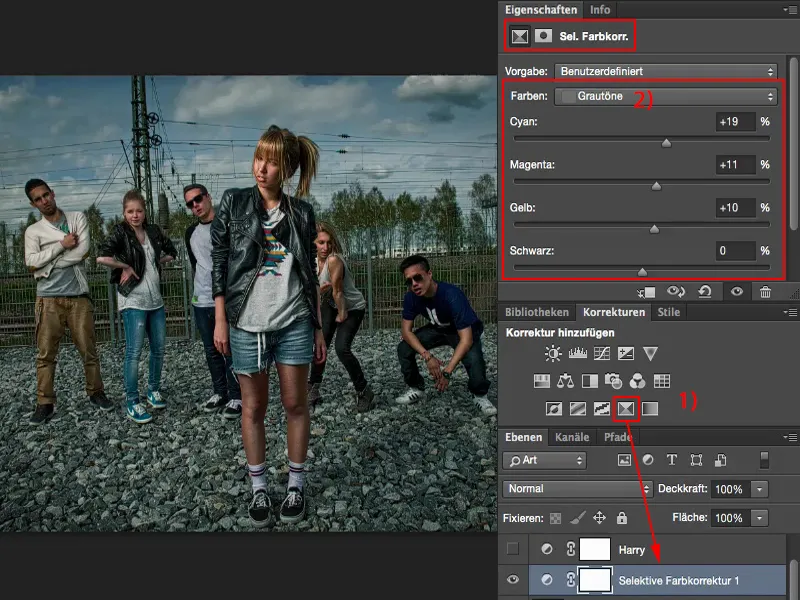
En bij de zwarte tinten ga ik nog wat de andere kant op. Dus alles wat hier donker is, moet nu wat licht oranje, roodachtig worden. Ik mag de schaduwen niet blauw kleuren, want dan kom ik bij de crosslook uit. Maar slechts een vleugje, een nuance, dat werkt hier heel goed. En zo heb ik hier al een compleet andere kleurenlook, die echt aanvoelt als een filmlook. Dus dit werkt heel eenvoudig via de Selectieve kleurcorrectie.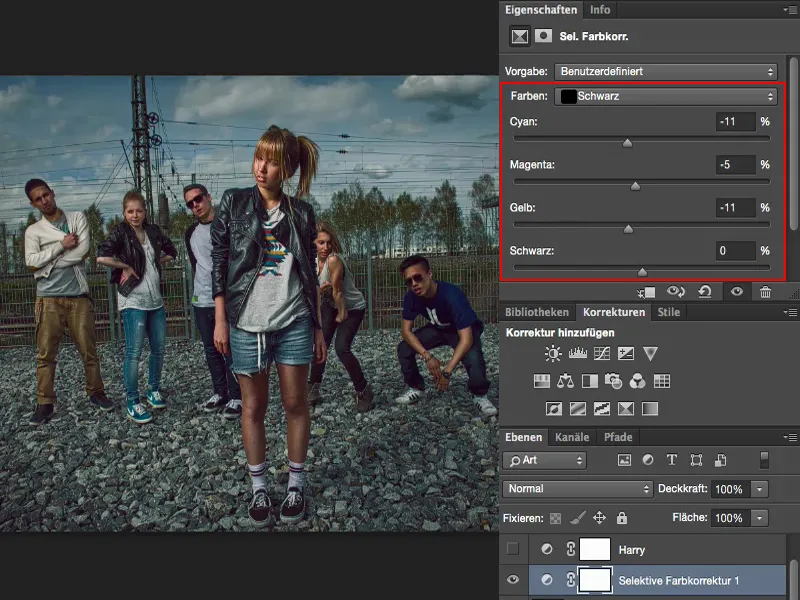
Look maken: Kleurbalans en tooncorrectie 1
Volgend voorbeeld: 300. Als ik kijk naar wat ik heb voorbereid, dan heb ik in ieder geval een sterke verschuiving nodig naar warme kleuren. Dat bereik ik het makkelijkst met een aanpassingslaag Kleurbalans (1). Ik schakel hier nu even de 300-groep uit en schuif de schuifregelaars echt flink naar rechts (2). De kleuren, dat gaat al een beetje de goede kant op, maar met de toonwaarden, met het contrast kom ik helemaal niet uit.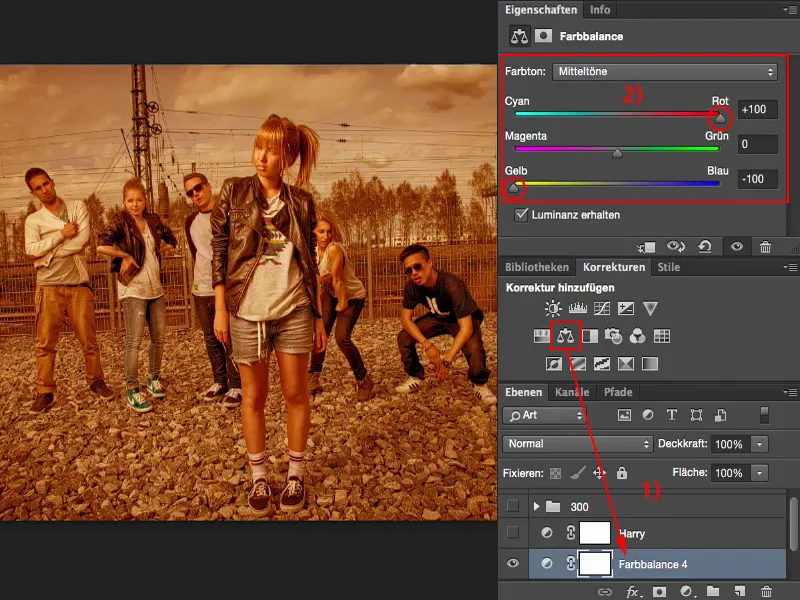
Dus ik heb hier zeker een aanpassingslaag Toonwaardecorrectie (1) nodig. Ik kan deze nu eenvoudig op de modus Zacht licht (2) zetten. En dan merk ik op: Dat ziet er eigenlijk al best cool uit.
Als ik nu een beetje speel met de toonwaarden (3) en het geheel donkerder maak, dan heb ik eigenlijk al deze filmlook bereikt, met twee eenvoudige aanpassingslagen: De Kleurbalans zorgt voor de kleur, de Toonwaardecorrectie in de modus Zacht licht zorgt voor het contrast. En zo heb ik de uitstraling van 300 op mijn beeld.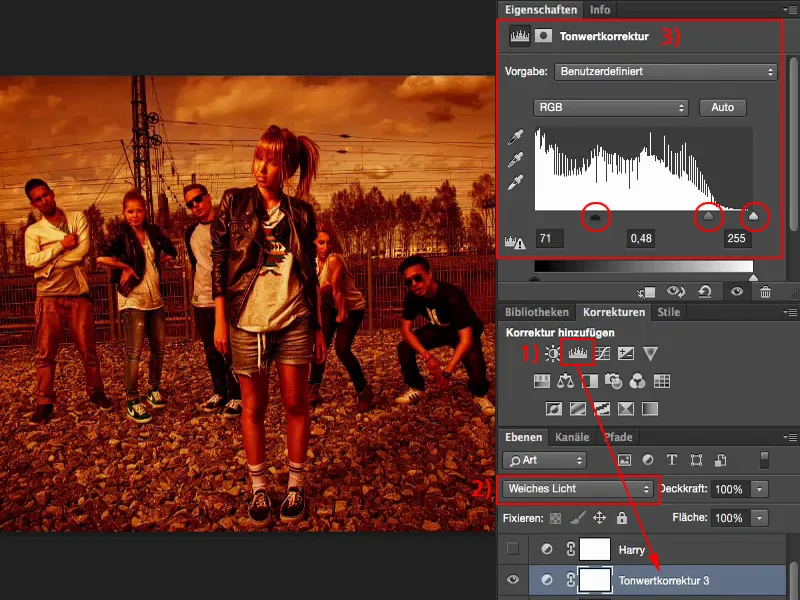
En als je kijkt naar het relatief normaal gefotografeerde origineel en wat je daaruit kunt toveren met twee aanpassingslagen, dan ben ik elke keer opnieuw enthousiast.
Look creëren: Kleurbalans en Toonwaardecorrectie 2
Ik ga weer verder. Volgende heb ik hier Batman. Dat is in principe het omgekeerde van het 300-verhaal. Ik heb koude kleuren nodig. Dus ik ga weer naar de Kleurbalans (1) en trek de schuifregelaars helemaal naar Blauw.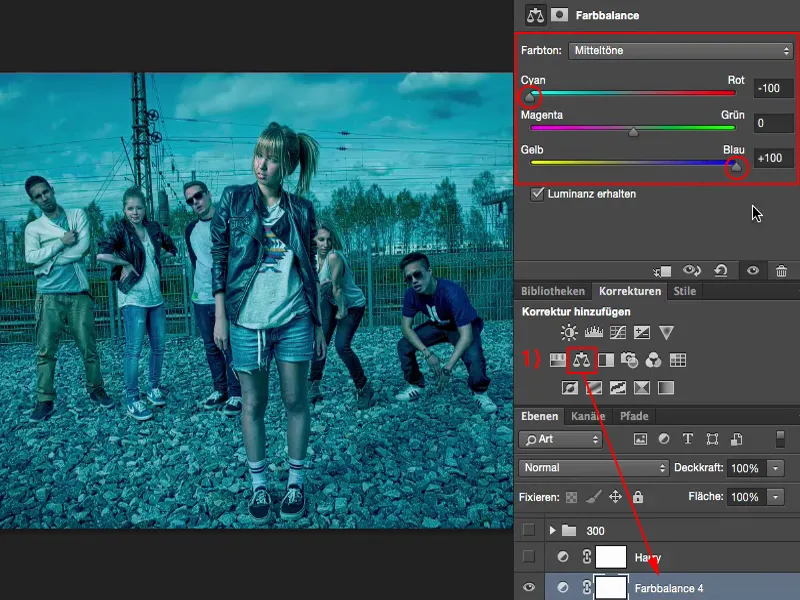
Ik vind het weer niet leuk. Dus ik maak weer een Toonwaardecorrectie (1) en probeer mijn contrasten te optimaliseren. De hooglichten nog wat omhoog (2). Nu heb ik het probleem dat dit bijna een nachtopname zou kunnen zijn, maar daar zit natuurlijk ook een warme huidskleur in bij deze filmlook.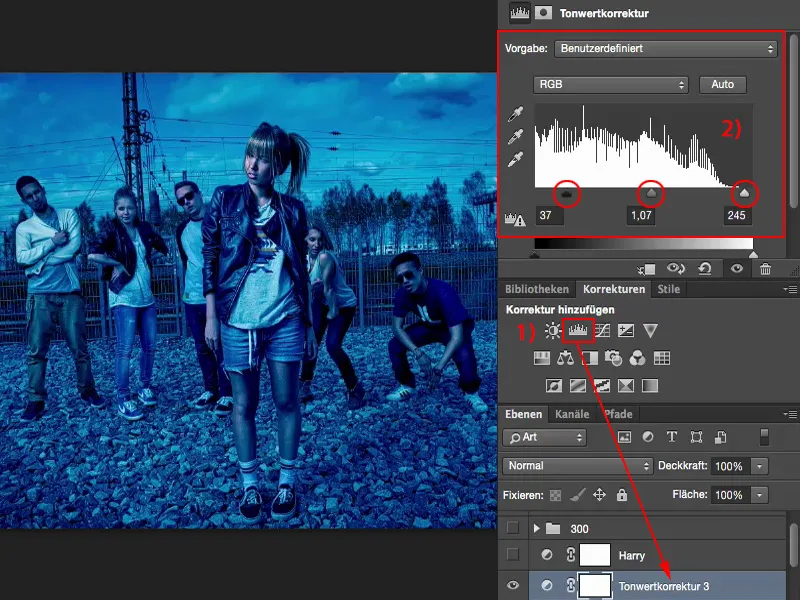
Dus maak ik heel eenvoudig nog een Kleurbalans-laag en voeg ik weer wat warmte toe aan het beeld. Nog wat meer Rood, en …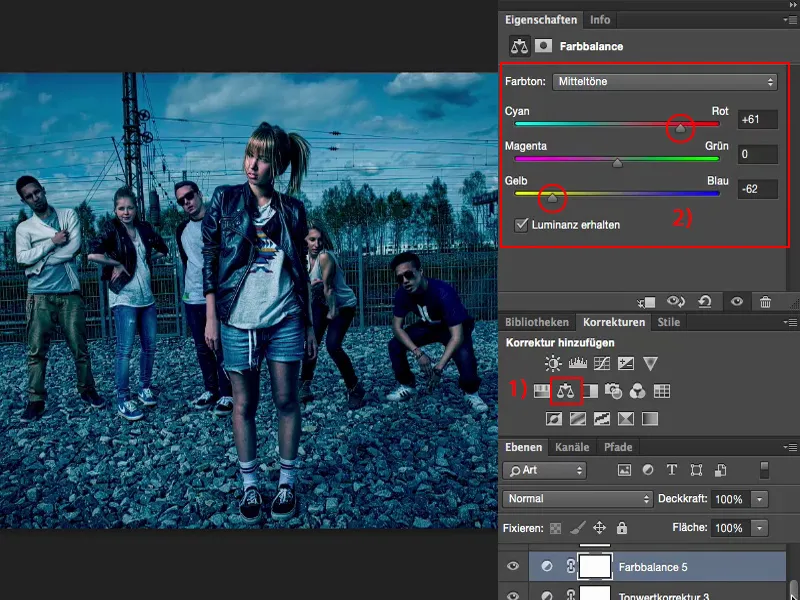
… omdat ik niet-destructief heb gewerkt met aanpassingslagen, kan ik op elk moment teruggaan naar de Kleurbalans (1) en de Dekking een beetje verlagen. Zo rond de 80% (2). Zo heb ik deze Batman-look, deze duistere look gecreëerd, met hoge contrasten, die hele koude kleuren hier genereert.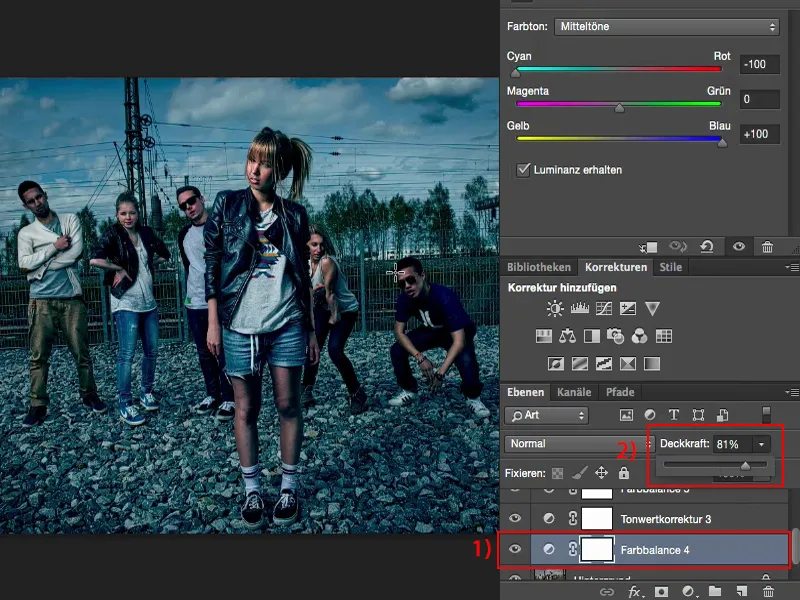
Bekijk dus een film eens grondig: Wat gebeurt er eigenlijk met de kleuren en hoe werken deze kleuren? Waarom heeft de regisseur precies voor deze kleurenlook gekozen? Omdat het een beetje de sfeer in de hele film belichaamt, en die sfeer is het doel wanneer je zo'n filmlook op je foto toepast.


